Dostępne w planach:
Stwórz nawigację z elementów, które są potrzebne w Twojej witrynie.
Do nawigacji strony możesz dodać:
Elementy możesz przesuwać w prawo lub lewo, dodawać nowe lub usuwać istniejące - Ty decydujesz co znajdzie się w nawigacji witryny.
Wszystkie elementy dodane do nawigacji i widoczne na dużych ekranach są automatycznie wyświetlane na telefonach.
Przykładowa nawigacja na dużych ekranach:
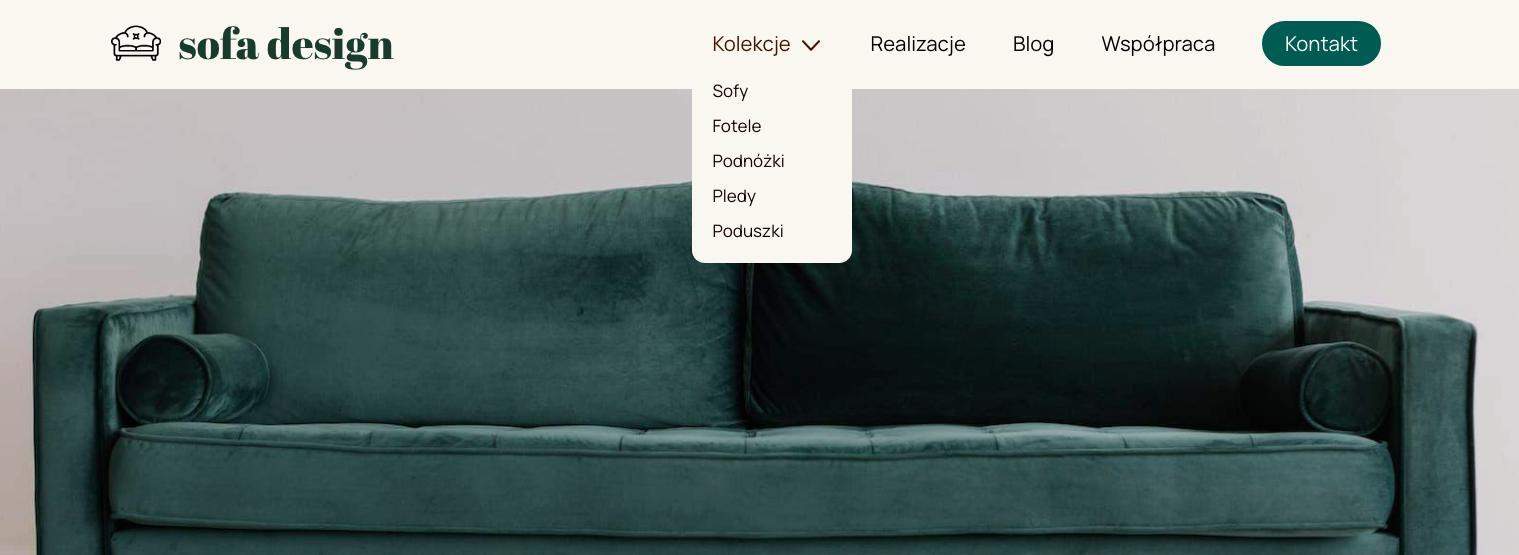
Ta sama przykładowa nawigacja na telefonach:
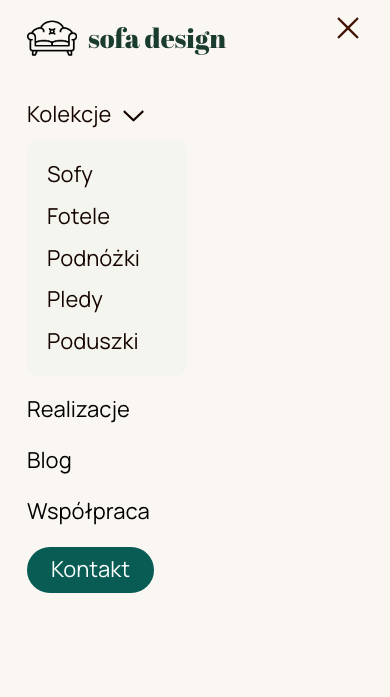
1. Najedź kursorem na nawigację i dodaj do niej nowy element klikając ikonę plusa.

2. Dodaj "Menu rozwijane" aby utworzyć je samodzielnie z linków do podstron.
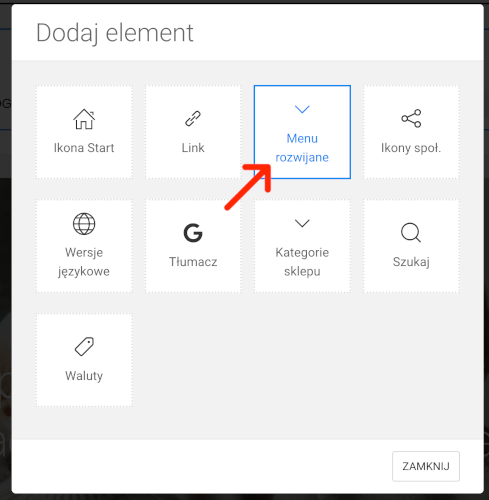
3. Kliknij w dodane Menu rozwijane w nawigacji i przejdź do jego ustawień w Inspektorze.

W ustawieniach menu masz dostępne poniższe opcje:
Dzięki tym ustawieniom możesz zaprojektować unikalnie wyglądającą listę linków w nawigacji.
4. Dodaj do Menu rozwijanego pierwszy link klikając ikonę plusa w Menu rozwijanym.
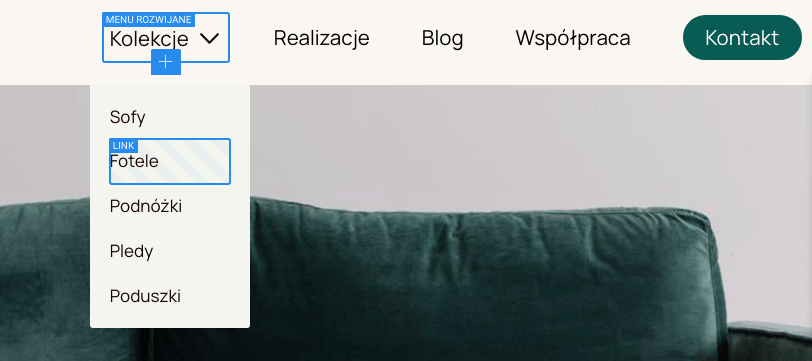
Każdy link w menu rozwijanym możesz osobno sformatować. Aby dodać kolejny link możesz użyć ikony plusa lub zduplikować już istniejący link na liście.
Możesz zmienić kolor tła sekcji z nawigacją, kolor tła menu a także kolory wszystkich linków.
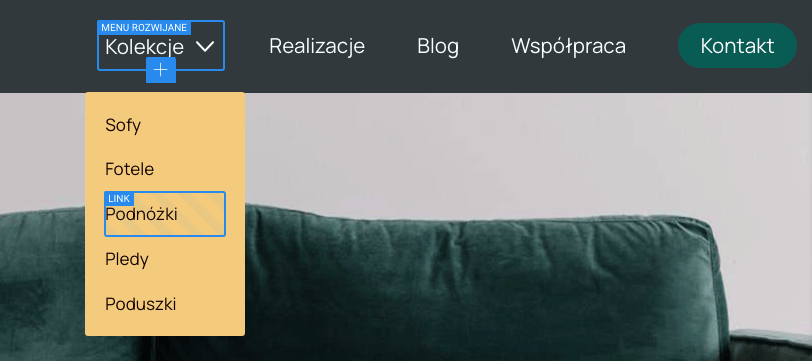
Menu rozwijane z kategoriami sklepu możesz utworzyć tak jak opisaliśmy wyżej. Masz wtedy kontrolę nad tym jakie linki są w menu i gdzie kierują.
Jeżeli potrzebujesz rozwiązania półautomatycznego to w planie SHOP możesz też dodać do nawigacji "Menu rozwijane z kategoriami sklepu", które będzie pobierało kategorie dynamicznie ze sklepu. Kategorie będą posortowane dokładnie tak jak ustalisz w ustawieniach sklepu.
Dodaj do nawigacji "Menu z kategoriami sklepu"
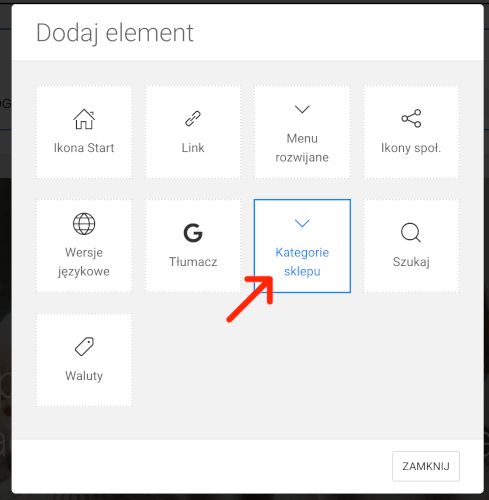
Zajrzyj do Centrum Pomocy ze wskazówkami jak zaprojektować i skonfigurować stronę.
Możesz zlecić nam stworzenie strony lub sklepu w atrakcyjnej cenie.
Skontaktuj się z nami. Zapewniamy profesjonalną i szybką pomoc techniczną.
NAJSZYBSZA
Najszybsza to 🇵🇱 polski kreator stron i sklepów internetowych. Narzędzie do tworzenia szybkich, prostych, ładnych serwisów ze świetnymi parametrami dla Google.
POMOC
Korzystając z naszej witryny zgadzasz się na stosowanie przez nas cookies. Używamy niezbędnych cookies oraz opcjonalnych.
Polityka prywatności